Giá thay mặt kính lưng sau iPhone 8 Plus tốt nhất tại TPHCM
Thay mặt kính sau iPhone 8 Plus giá bao nhiêu tiền?
Giá mặt kính sau iPhone 8 Plus luôn thay đổi theo thời gian. Nhưng tại trung tâm Thuận Phát Mobile, chúng tôi cam kết mang đến cho khách hàng mức giá tốt, cạnh tranh nhất trên thị trường TPHCM.
Thay mặt kính sau iPhone 8 Plus lấy ngay trong 30 phút, bảo hành từ 3 - 12 tháng, sử dụng linh kiện chính hãng 100%, vệ sinh máy miễn phí.
>>> Click để xem chi tiết: Bảng báo giá thay nắp lưng iPhone 8 Plus.
Để cập nhật giá thay mặt lưng iphone 8 plus tại thời điểm bạn cần. Hãy vui lòng liên hệ với chúng tôi qua Hotline: 093.797.0101 hoặc đến trực tiếp theo địa chỉ: 514 Lê Hồng Phong, Phường 1, Quận 10, TP.HCM. Khách hàng khi đến với chúng tôi không những sẽ được cập nhật giá chính xác, bên cạnh đó bạn sẽ được đội ngũ nhân viên tiếp nhận chúng tôi tư vấn về dịch vụ thay kính mặt sau iphone 8 plus.
>>> Có thể bạn quan tâm: https://thuanphatmobile.vn/tin-tuc/1333-thay-vo-iphone-8-plus-chinh-hang.html
Với phương châm luôn đặt lợi ích của khách hàng lên hàng đầu. Chính vì vậy, hiện nay tại trung tâm Thuận Phát Mobile, chúng tôi mở dịch vụ sửa chữa theo giờ yêu cầu của khách hàng thông qua form đặt lịch hẹn. Từ đó giúp quý khách có thể linh động được thời gian sửa chữa phù hợp để đến với trung tâm. Chi tiết xem tại: https://thuanphatmobile.vn/form-dat-lich-hen.html
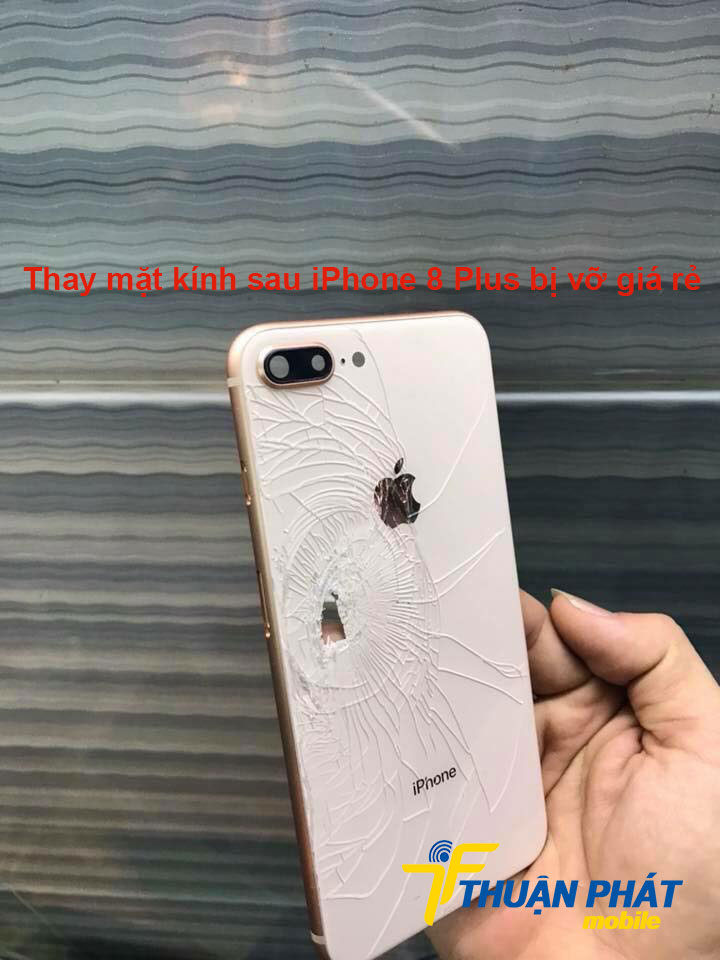
Thay mặt kính sau iPhone 8 Plus bị vỡ giá rẻ
Tại sao bạn nên chọn Thuận Phát Mobile để thay mặt kính sau iPhone 8 Plus?
Quy trình thực hiện chuyên nghiệp:
- Nhận máy từ phía khách hàng. Kiểm tra lỗi trên mặt kính sau của máy.
- Thông báo lỗi với khách hàng và đưa ra giải pháp khắc phục.
- Thực hiện quá trình sửa chữa sau khi đã được khách hàng đồng ý.
- Tiến hành kiểm tra kỹ lưỡng trước khi hoàn tất quá trình thay.
- Bàn giao máy cho khách hàng. Dán tem, ghi phiếu bảo hành.
Thuận Phát Mobile luôn cam kết:
- Chi phí sửa chữa và chất lượng phục vụ tốt nhất tại TPHCM.
- Linh kiện chính hãng, rõ nguồn gốc 100%. Không tráo đổi linh kiện của khách hàng.
- Thời gian sửa chữa lấy ngay chỉ trong 30 phút.
- Chính sách bảo hành từ 3 – 12 tháng.
- Ưu đãi đặc biệt 1 đổi 1 nếu do lỗi kỹ thuật.
Trong trường hợp nào bạn cần thay mặt kính sau iPhone 8 Plus?
- Mặt kính bị trầy xước do bị cọ xát với các vật nhọn.
- Mặt kính bị bể do bị rơi hoặc va đập vào các vật cứng.
- Mặt kính bị ố vàng, cũ, mờ đục do người dùng không vệ sinh thường xuyên cho máy. Mặc dù không ảnh hưởng nghiêm trọng nhưng nó làm mất thẩm mỹ và giá trị chiếc điện thoại của bạn.
CÔNG TY TNHH TM & SỬA CHỮA ĐIỆN THOẠI DI ĐỘNG THUẬN PHÁT
- Giờ làm việc: Thứ 2 – CN: Từ 8h30 – 21h00
- Địa chỉ: 514 Lê Hồng Phong, Phường 1, Quận 10, TP.HCM
- Hotline: 093 797 0101 – 093 179 0101.






